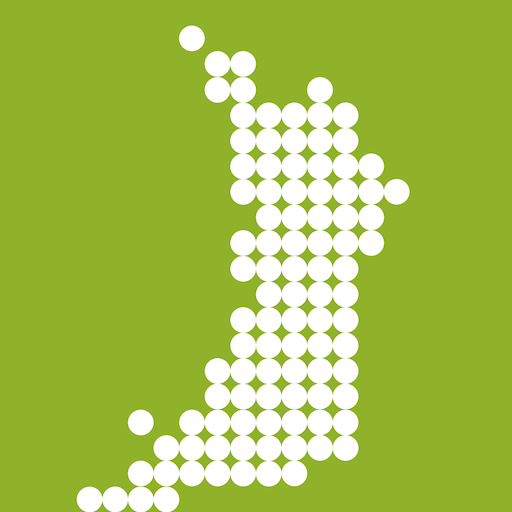このガイドでは、Google Chrome の組み込み翻訳機能を使用するための合理的なアプローチを提供します。 これらの手順をマスターすると、言語の壁がなくなり、多言語での Web ブラウジング体験が向上します。
ステップ 1: メニューにアクセスする
右上隅にある Chrome メニュー ボタンを見つけてクリックします。 これは通常、3 つの垂直点または 3 つの水平線で表されます。

ステップ 2: 設定を開く
ドロップダウン メニューから [設定] を選択します。これにより、Chrome の設定ページが開きます。

ステップ 3: 翻訳設定を見つける
設定ページの上部にある検索バーを使用します。 「翻訳」または「言語」を入力すると、関連する設定がすぐに見つかります。

ステップ 4: 言語設定にアクセスする
検索結果に表示される「言語」または「翻訳」オプションをクリックします。
ステップ 5: 言語の管理
言語設定には、サポートされている言語のリストがあります。 新しい言語を追加したり、既存の言語を削除したり、優先順位を調整したりできます。

ステップ 6: 自動翻訳を有効にする
重要なのは、「読んでいる言語ではないページの翻訳を提案する」オプションが有効になっていることを確認してください。 これにより、デフォルト以外の言語のページの翻訳が Chrome に自動的に提供されます。
次の手順に従うことで、Google Chrome の強力な翻訳機能を活用して、シームレスで効率的な多言語ブラウジング エクスペリエンスを実現できます。